Зміст

Компанія Mikrotik займається випуском мережевого обладнання під управлінням власної операційної системи RouterOS. Саме через неї і відбувається конфігурування всіх доступних моделей маршрутизаторів від даного виробника. Сьогодні ми зупинимося на роутері RB951G-2HnD і детально розповімо про те, як налаштувати його самостійно.
Підготовка роутера
Розпакуйте пристрій і поставте його у себе в квартирі або будинку в найбільш зручне місце. Подивіться на панель, куди виведені всі присутні кнопки і роз'єми. Підключіть провід від провайдера і Lan-кабель для комп'ютера в будь-які вільні порти. Варто запам'ятати, до якого номеру відбувається підключення, оскільки це стане в нагоді при подальшому редагуванні параметрів в самому веб-інтерфейсі.
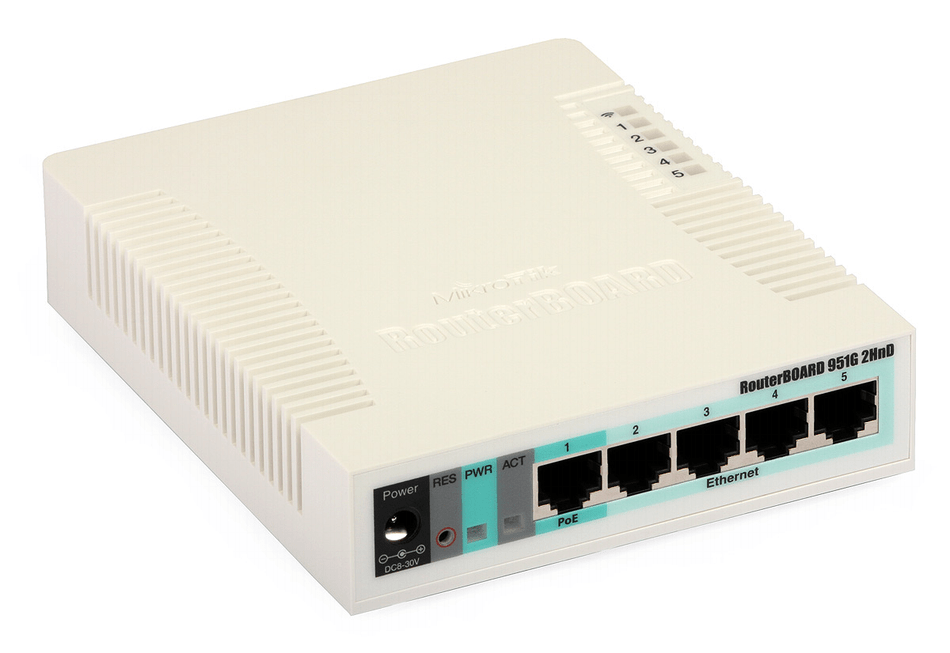
Переконайтеся, що в Windows отримання IP-адрес і DNS відбувається автоматично. Про це свідчить спеціальний маркер в меню настройки IPv4, який повинен знаходитися навпроти значень " отримувати автоматично» . Як перевірити і змінити цей параметр, ви можете дізнатися з іншої нашої статті за посиланням нижче.
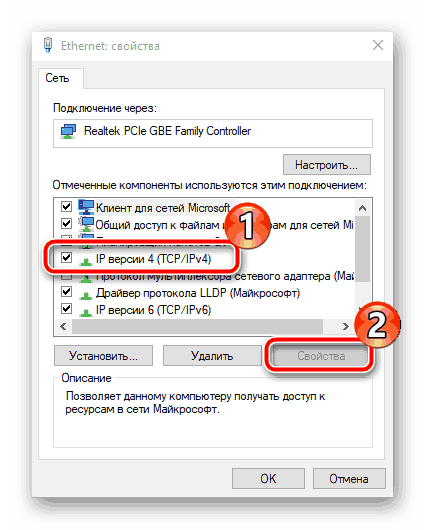
Детальніше: Налаштування мережі Windows 7
Налаштовуємо роутер Mikrotik RB951G-2HnD
Як вже було сказано раніше, конфігурація здійснюється за допомогою спеціально операційної системи. Вона працює в двох режимах-програмне забезпечення і веб-інтерфейс. Розташування всіх пунктів і процедура їх коригування практично ніяк не відрізняються, трохи змінений тільки вид певних кнопок. Наприклад, якщо в програмі для додавання нового правила потрібно натиснути на кнопку у вигляді плюса, то в веб-інтерфейсі за це відповідає кнопка «Add» . Ми будемо працювати в веб-інтерфейсі, а ви, якщо вибрали програму Winbox, в точності повторюйте наведене нижче керівництво. Перехід до операційної системи виглядає наступним чином:
- Після підключення роутера до ПК відкрийте веб-оглядач і пропишіть в адресному рядку
192.168.88.1, а потім натисніть на Enter . - Відобразиться вітальне вікно ОС. Тут клікніть на підходящий варіант – «Winbox» або «Webfig» .
- Вибравши веб-інтерфейс, введіть логін
admin, А рядок з паролем залиште порожній, оскільки за замовчуванням він не встановлений. - Якщо ж ви завантажили програму, то після її запуску потрібно здійснити точно такі ж дії, тільки спочатку в рядку «Connect to»
вказується IP-адреса
192.168.88.1. - Перед початком конфігурації необхідно обнулити поточну, тобто Скинути все до заводських налаштувань. Для цього відкрийте категорію «System» , перейдіть до розділу «Reset Configuration» , відзначте галочкою пункт «No Default Configuration» і натисніть на «Reset Configuration» .
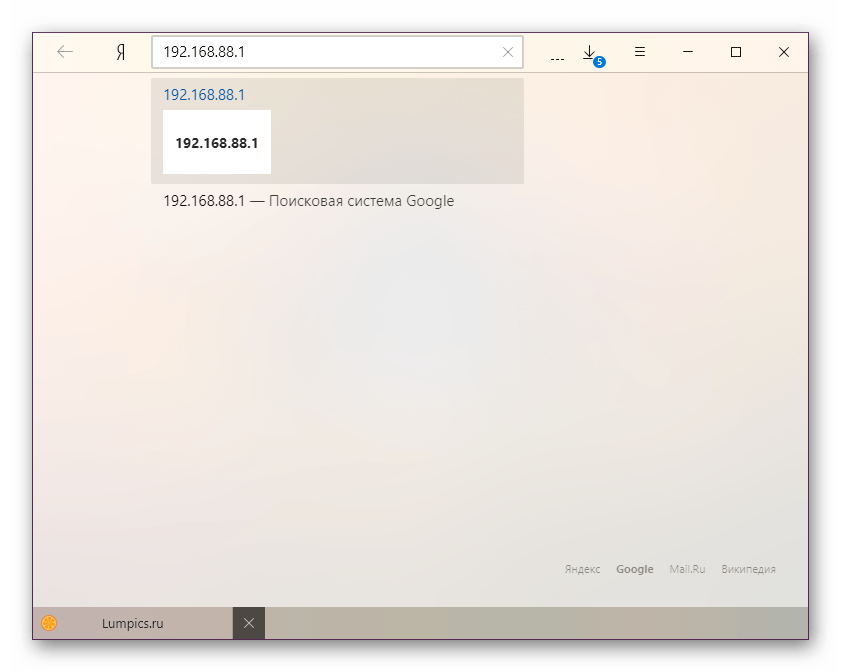
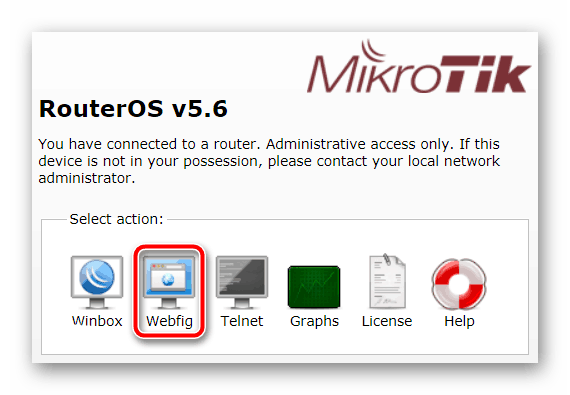
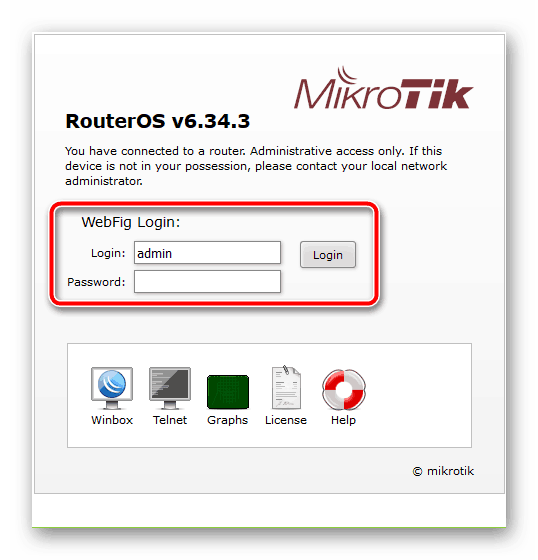
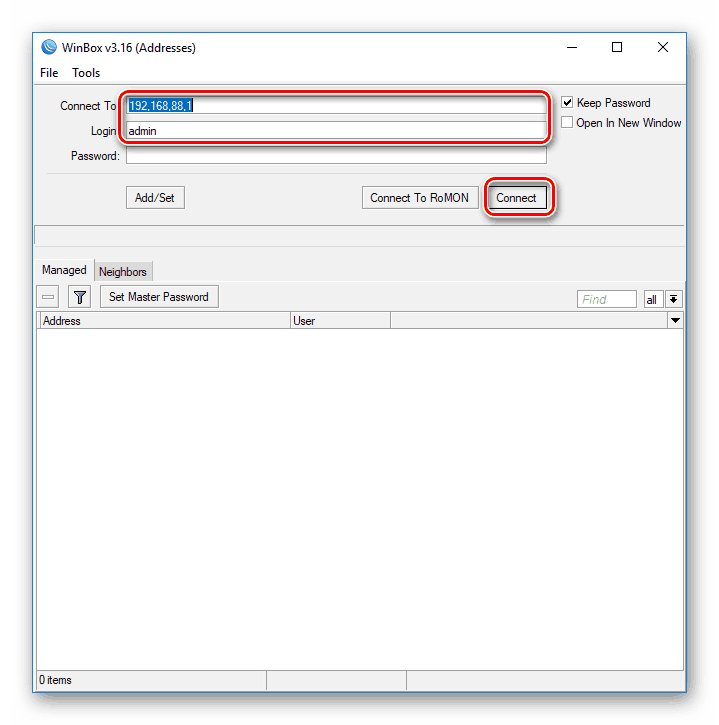
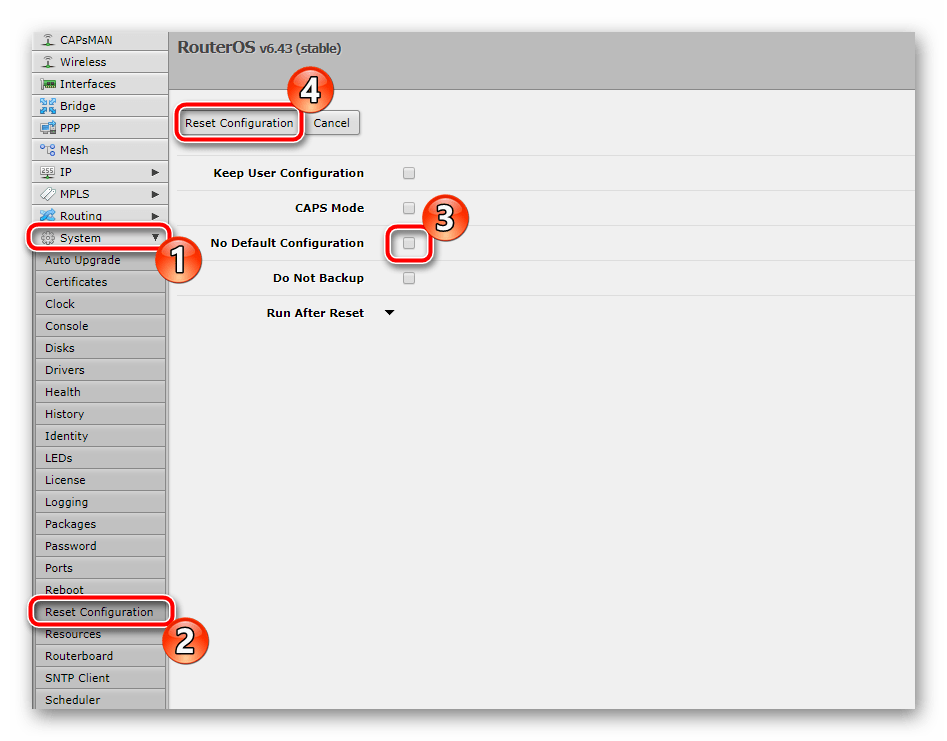
Дочекайтеся перезавантаження маршрутизатора та повторного входу в операційну систему. Після цього можна переходити безпосередньо до налагодження.
Налаштування інтерфейсів
При підключенні ви повинні були запам'ятати, до якого з портів приєднували дроти, оскільки в роутерах Mikrotik всі вони рівнозначні і підходять як для WAN-з'єднання, так і для LAN. Щоб не плутатися в подальших параметрах, змініть ім'я роз'єму, до якого йде кабель WAN. Виконується це буквально в кілька дій:
- Відкрийте категорію «Interfaces» і в списку &171;Ethernet&187; знайдіть необхідний номер, після чого клікніть по ньому лівою кнопкою миші.
- Змініть його ім'я на будь-яке зручне, наприклад, на WAN, і можете виходити з цього меню.
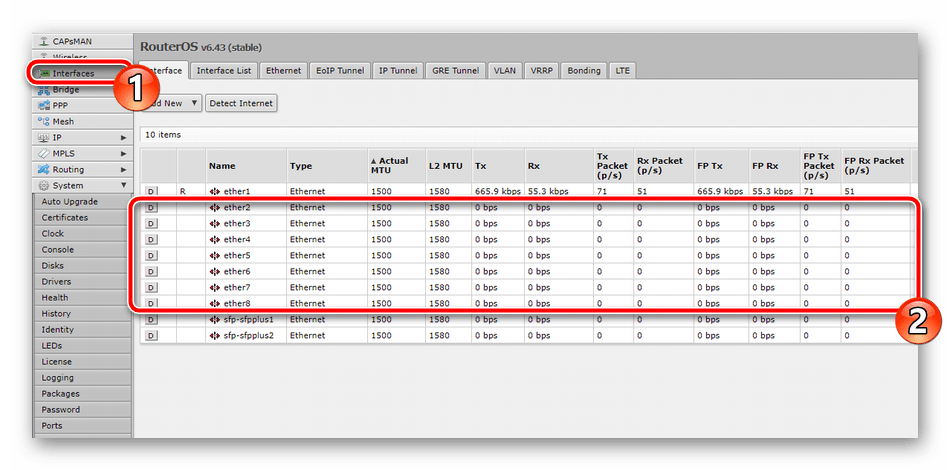
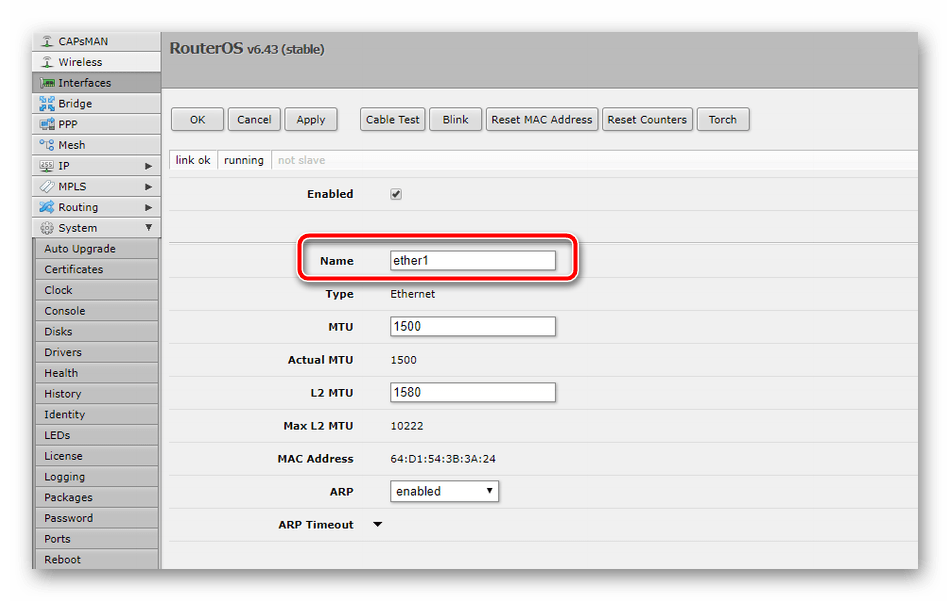
Наступним кроком є створення моста, що дозволить об'єднати всі порти в єдиний простір по роботі з усіма підключеними пристроями. Здійснюється налагодження моста так:
- Відкрийте категорію «Bridge» і натисніть на «Add New» або на плюс при використанні Winbox.
- Перед вами з'явиться вікно конфігурації. У ньому залиште всі значення за замовчуванням і підтвердіть додавання моста кліком на кнопку «OK» .
- У цьому ж розділі розгорніть вкладку «Ports» і створіть новий параметр.
- У меню його редагування вкажіть інтерфейс «ether1» і застосуйте Налаштування.
- Потім створіть точно таке ж правило, тільки в рядку «Interface» вкажіть «wlan1» .
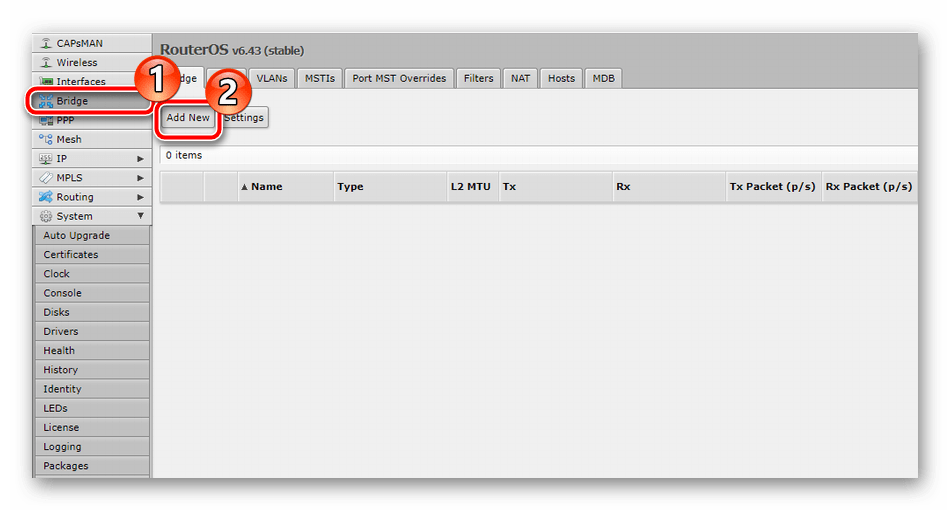
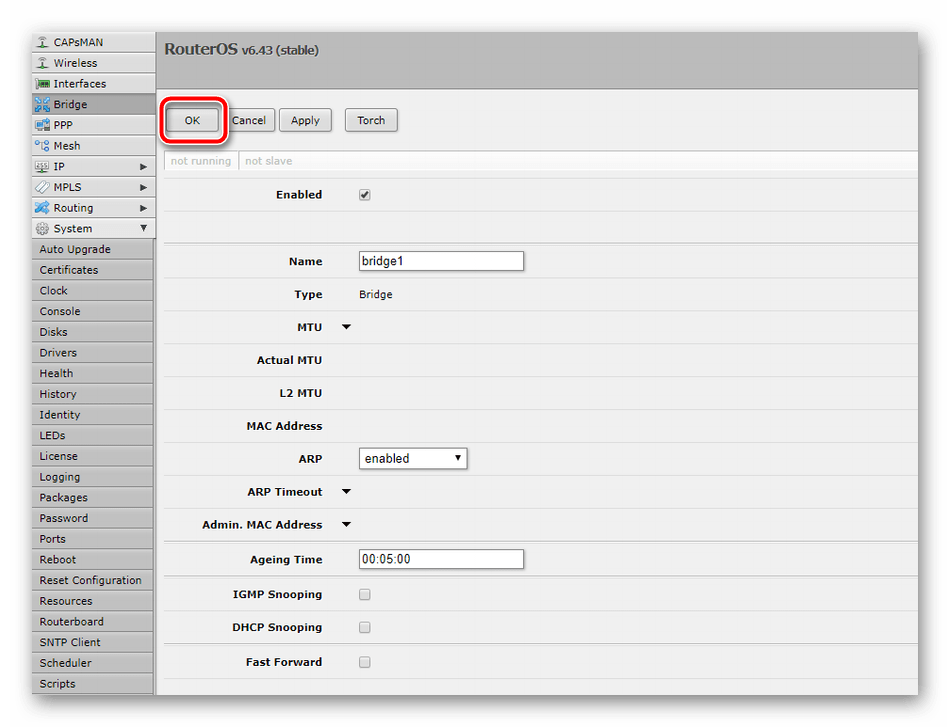
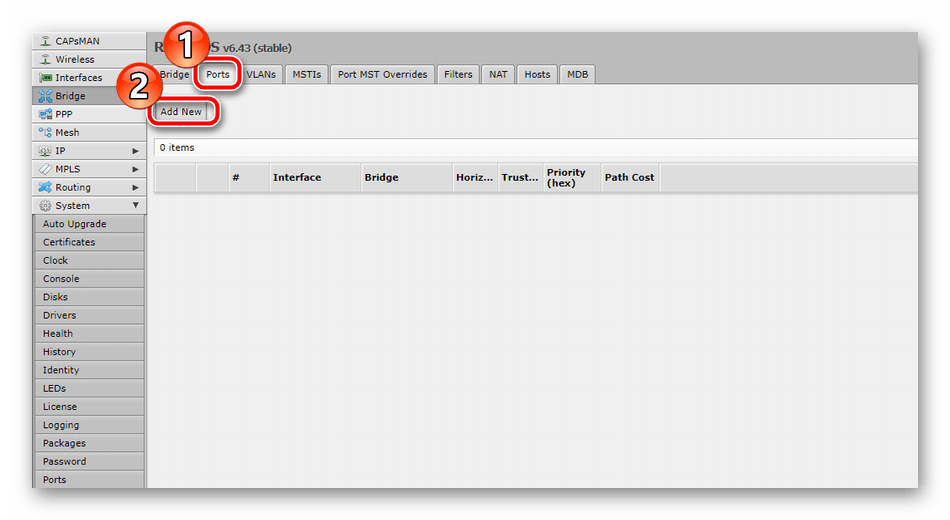
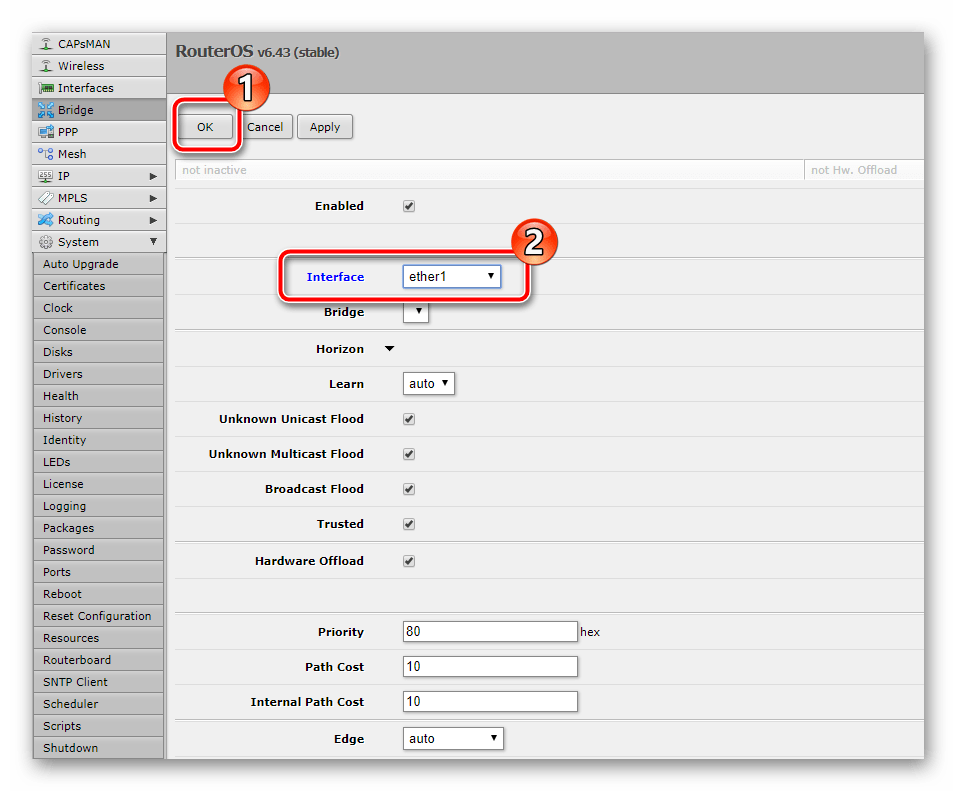
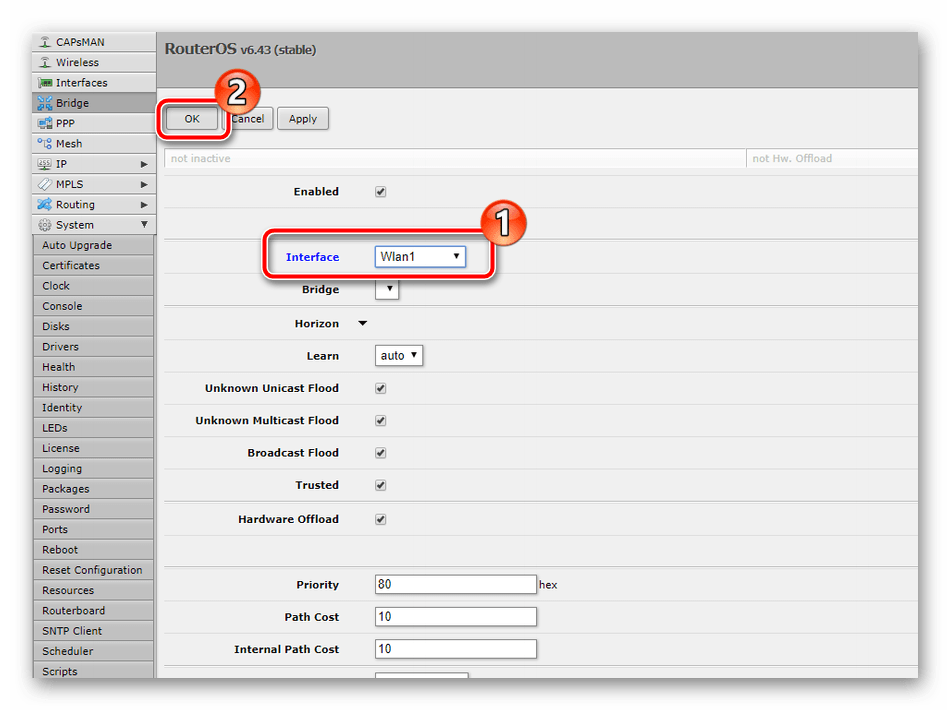
На цьому процедура налагодження інтерфейсів закінчена, тепер можна переходити до роботи з іншими пунктами.
Налаштування дротового з'єднання
На цьому етапі конфігурації потрібно звернутися до наданої провайдером при укладенні договору документації або зв'язатися з ним через гарячу лінію для з'ясування параметрів з'єднання. Найчастіше постачальник Інтернет-послуг готує ряд налаштувань, які ви вводите в мікропрограмному забезпеченні роутера, проте іноді всі дані виходять автоматично за допомогою протоколу DHCP. У такій ситуації налагодження мережі в RouterOS відбувається, як написано далі:
- Створіть статичну IP-адресу. Для цього спочатку розгорніть категорію «IP» , в ній виберіть розділ «Addresses» і клікніть на «Add New» .
- В якості підмережі вибирається будь-який зручний адресу, а для маршрутизаторів Mikrotik найбільш оптимальним варіантом буде
192.168.9.1/24, а в рядку «Interface» вкажіть той порт, до якого приєднується кабель від провайдера. Після завершення натисніть на «ОК» . - Не залишайте категорію «IP» , просто перейдіть до розділу «DHCP Client» . Тут створіть опцію.
- В якості Інтернету вкажіть все той же порт від кабелю провайдера і підтвердіть завершення створення правила.
- Потім повертаємося в «Addresses» і подивіться, чи з'явився ще один рядок з IP-адресою. Якщо так, значить конфігурація пройшла успішно.
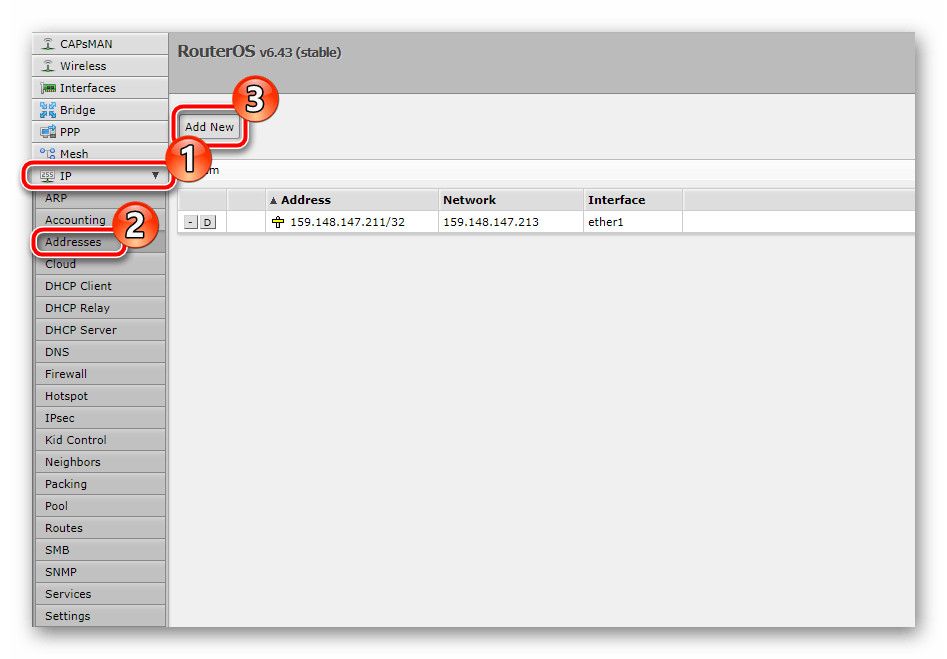
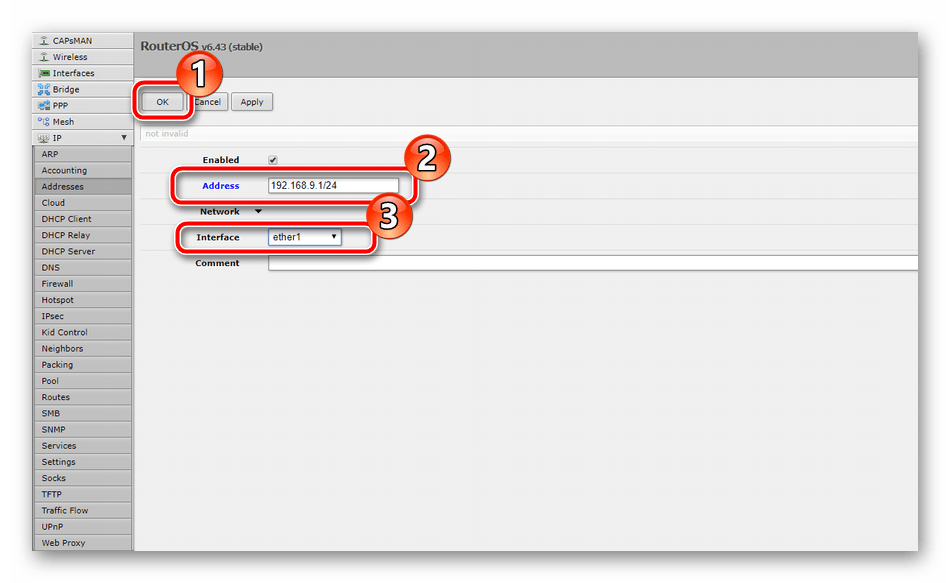
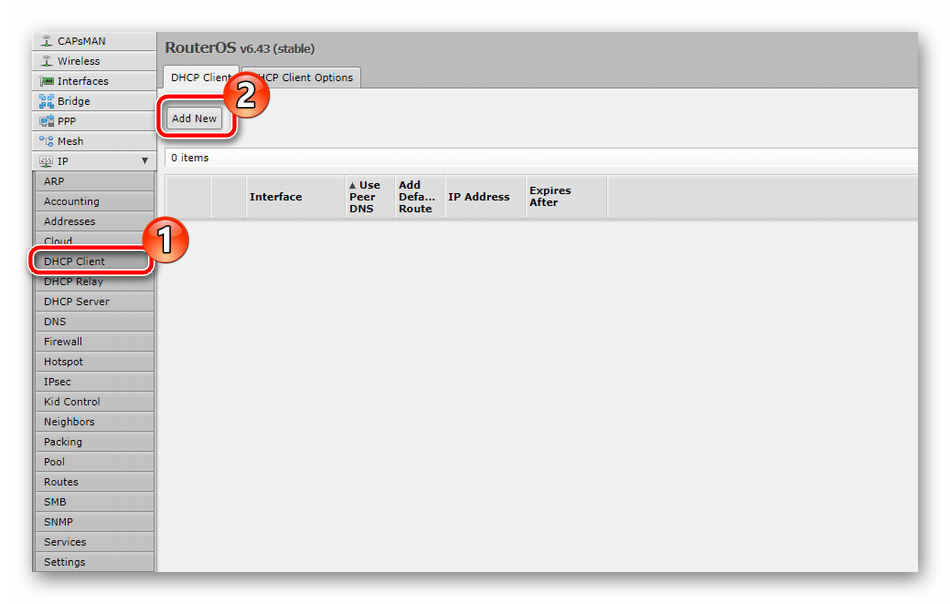
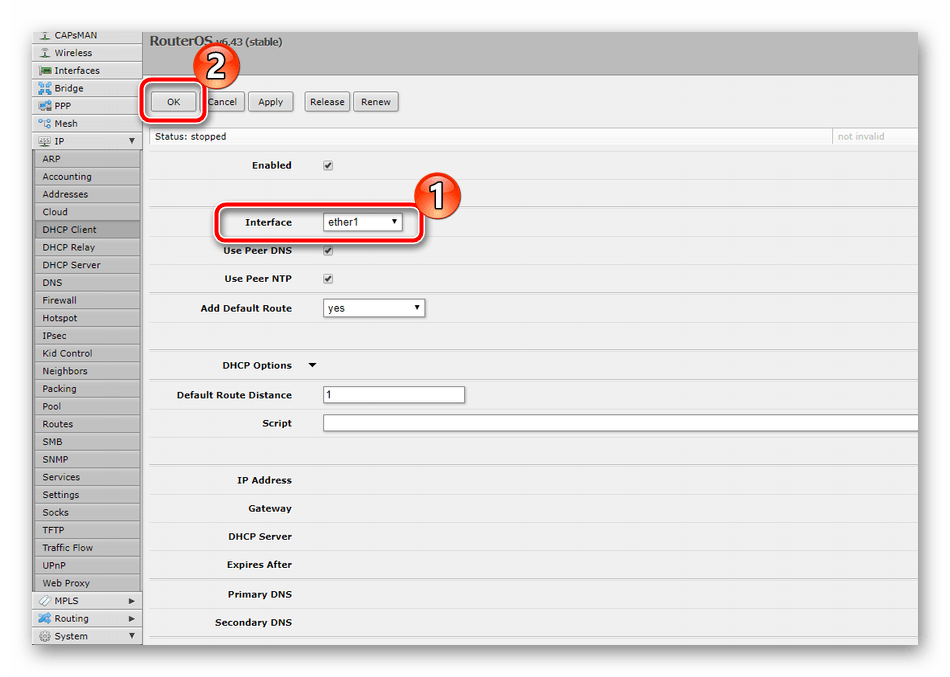

Вище ви були ознайомлені з налаштуванням автоматичного отримання параметрів провайдера через функцію DHCP, проте велика кількість компаній надають такі дані конкретно користувачеві, тому їх доведеться задати вручну. Подальша інструкція допоможе в цьому:
- У попередньому керівництві було показано, як створювати IP-адресу, тому виконайте такі ж дії, а в меню з опціями введіть наданий вашим провайдером адресу і відзначте інтерфейс, до якого приєднаний інтернет-кабель.
- Тепер додамо шлюз. Для цього відкрийте розділ «Routes» і клікніть на «Add New» .
- В рядку «Gateway» задайте шлюз, що вказаний в офіційній документації, після чого підтвердіть створення нового правила.
- Отримання інформації про домени відбувається через DNS-сервер. Без правильної його настройки Інтернет працювати не буде. Тому в категорії «IP» виберіть підрозділ «DNS» задайте те значення «Servers» , яке зазначено в договорі, і клікніть на «Apply» .
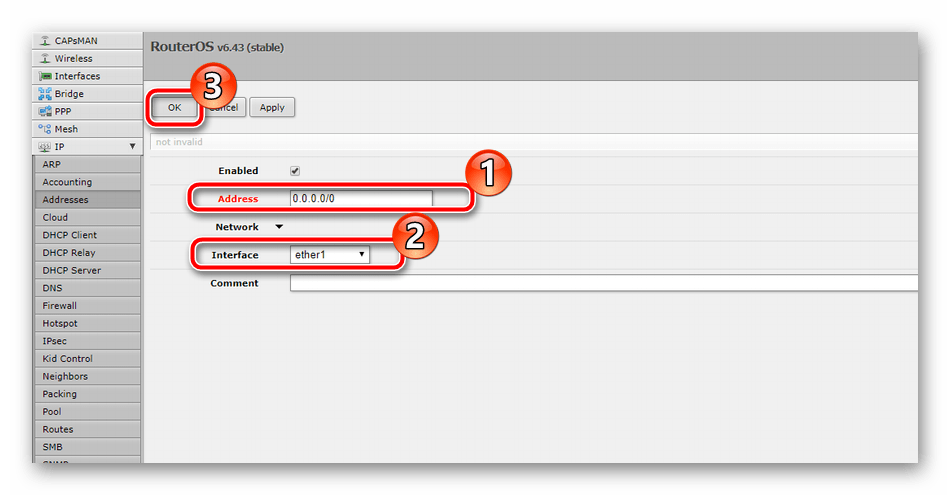
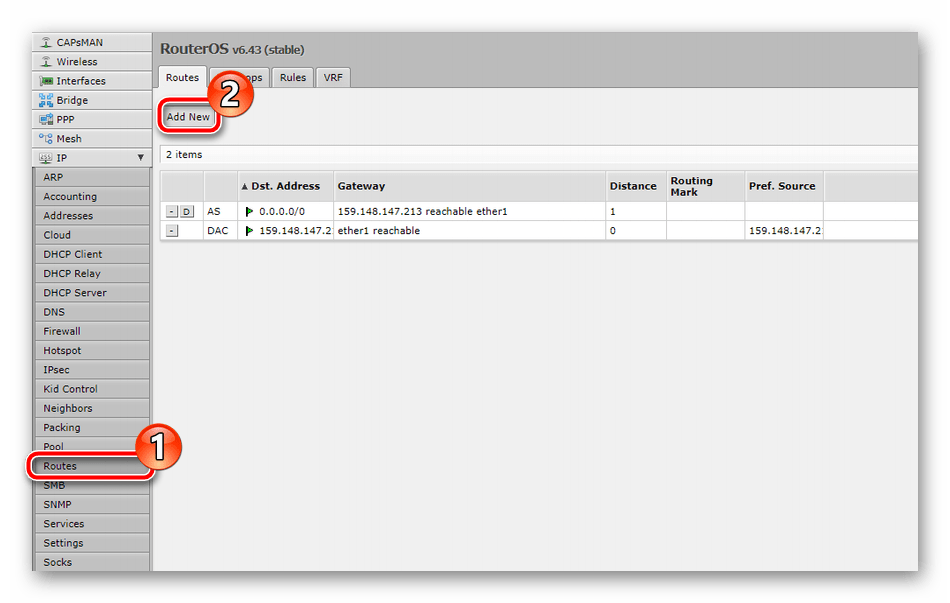
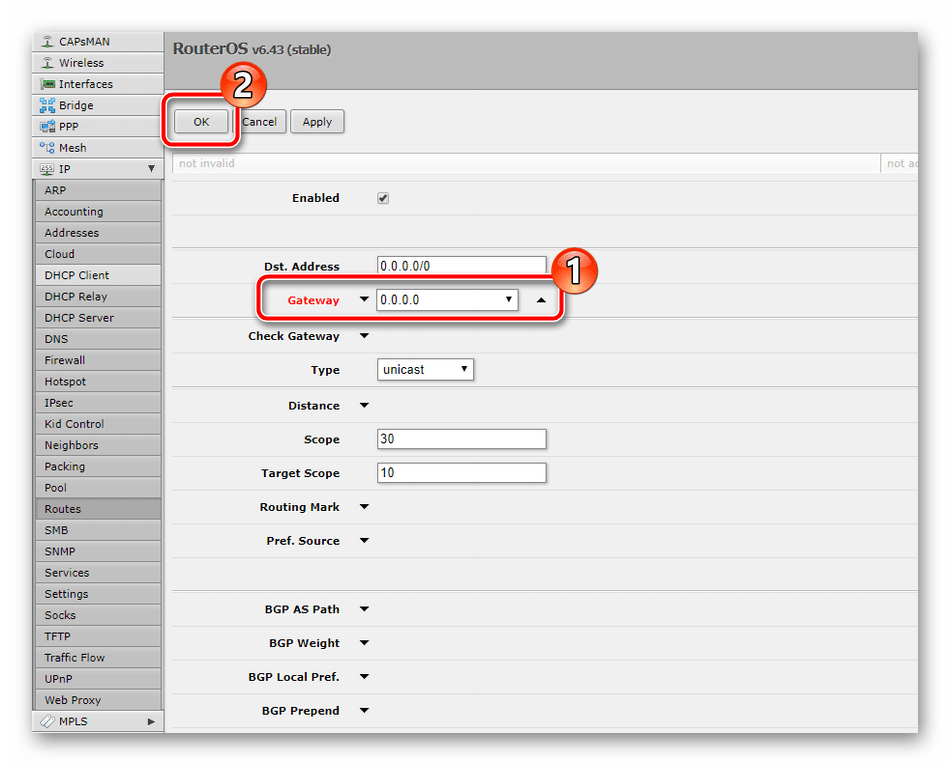
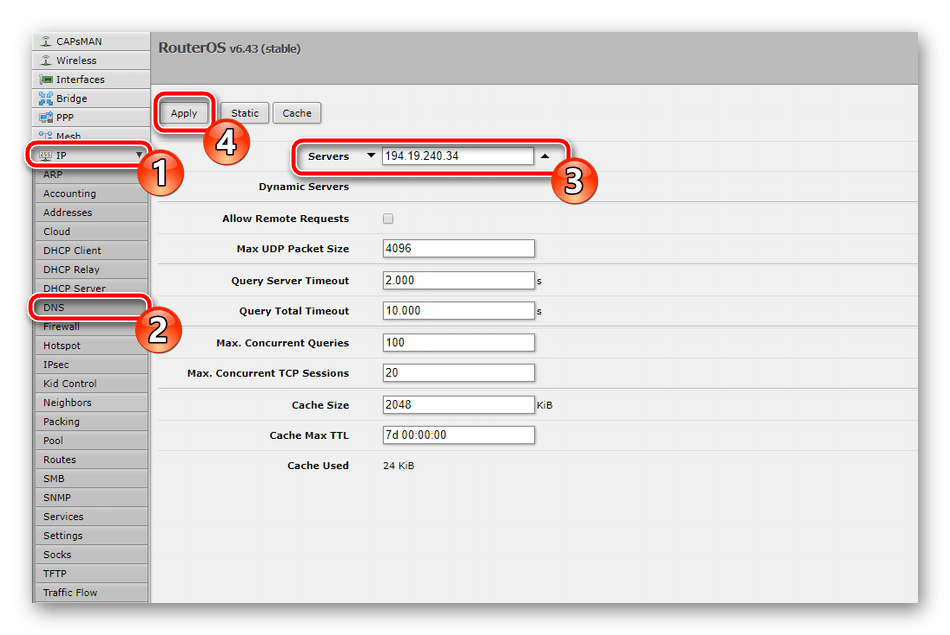
Останнім пунктом налагодження проводового з'єднання буде редагування DHCP-сервера. Він дозволяє всьому підключеному обладнанню автоматично отримувати мережеві параметри, а налаштовується він буквально в кілька кроків:
- В «IP» відкрийте меню «DHCP Server» і натисніть на кнопку «DHCP Setup» .
- Інтерфейс роботи сервера можна залишити незмінним і відразу перейти на наступний крок.
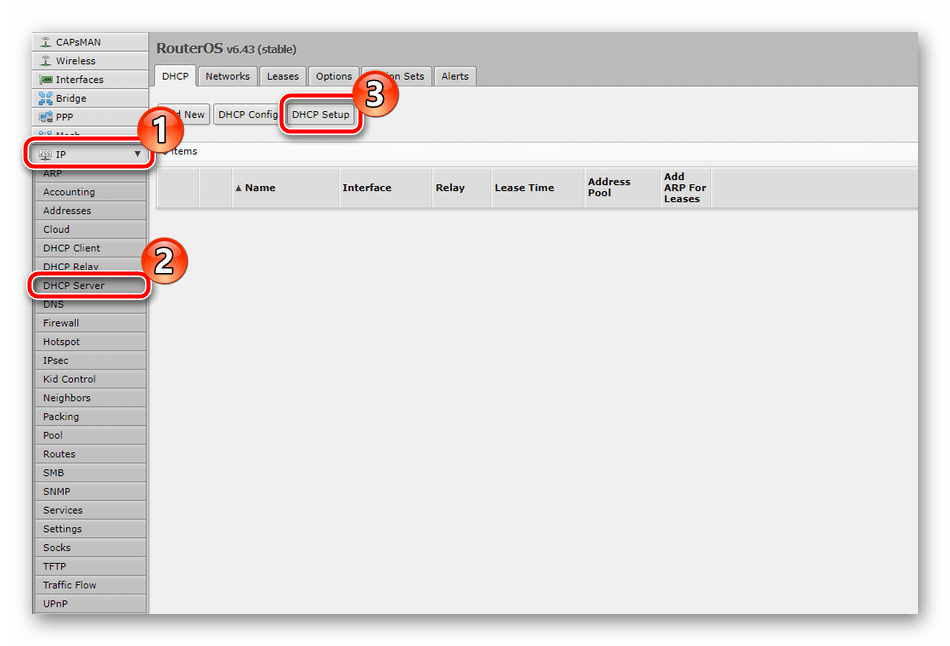
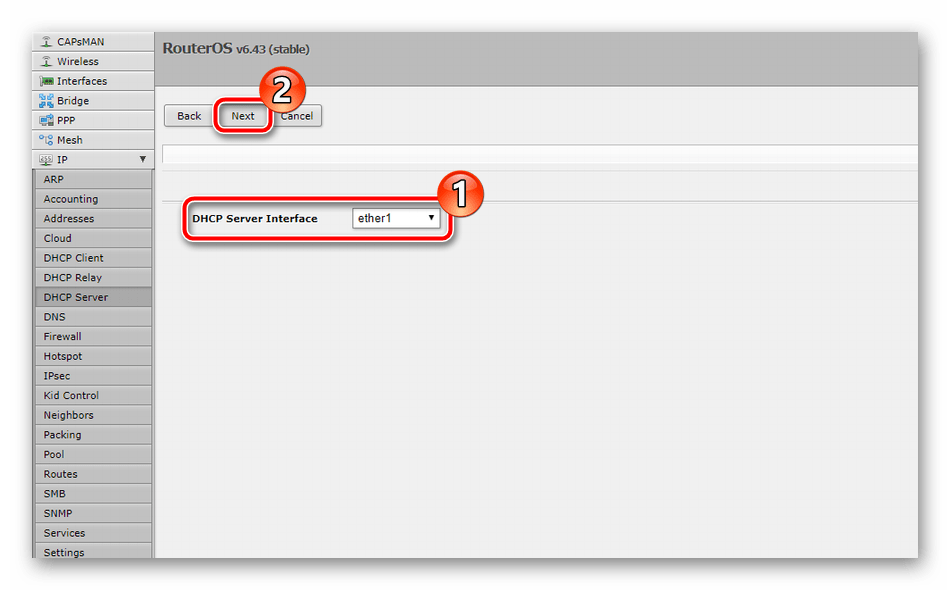
Залишиться тільки ввести адресу DHCP, який був отриманий від провайдера і зберегти всі зміни.
Налаштування бездротової точки доступу
Крім проводового з'єднання роутер моделі RB951G-2HnD також підтримує роботу через Wi-Fi, однак цей режим попередньо слід налагодити. Виконується вся процедура нескладно:
- Перейдіть до категорії «Wireless» і клікніть на «Add New» , щоб додати точку доступу.
- Активуйте крапку, введіть її назву, з якою вона відображатиметься в меню налаштувань. У рядку «SSID» встановіть довільне ім'я. По ньому Ви відшукаєте вашу мережу через список доступних з'єднань. Крім цього в розділі присутня функція «WPS» . Її активація робить можливим швидку аутентифікацію пристрою після натискання всього лише однієї кнопки на роутері. В кінці процедури натисніть на «ОК» .
- Перейдіть на вкладку «Security Profile» , де здійснюється підбір правил безпеки.
- Додайте новий профіль або клікніть на присутній для його редагування.
- Введіть ім'я профілю або залиште його стандартним. У рядку «Mode» виберіть параметр «dynamic keys» , відзначте галочками пункти «WPA PSK» і «WPA2 PSK» (це найнадійніші типи шифрування). Задайте їм два пароля довжиною мінімум 8 символів, після чого завершите коригування.
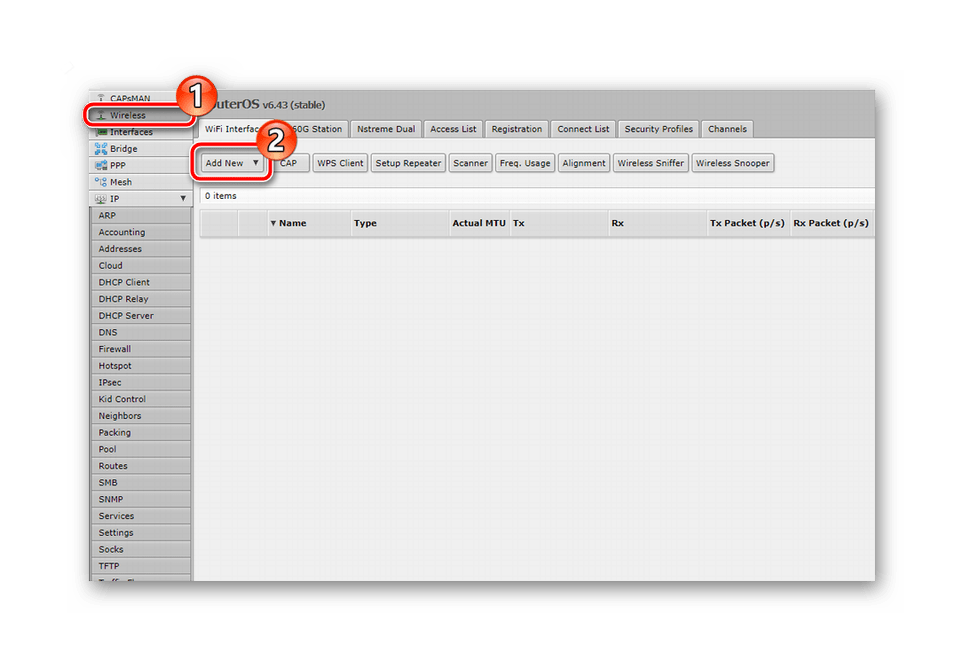
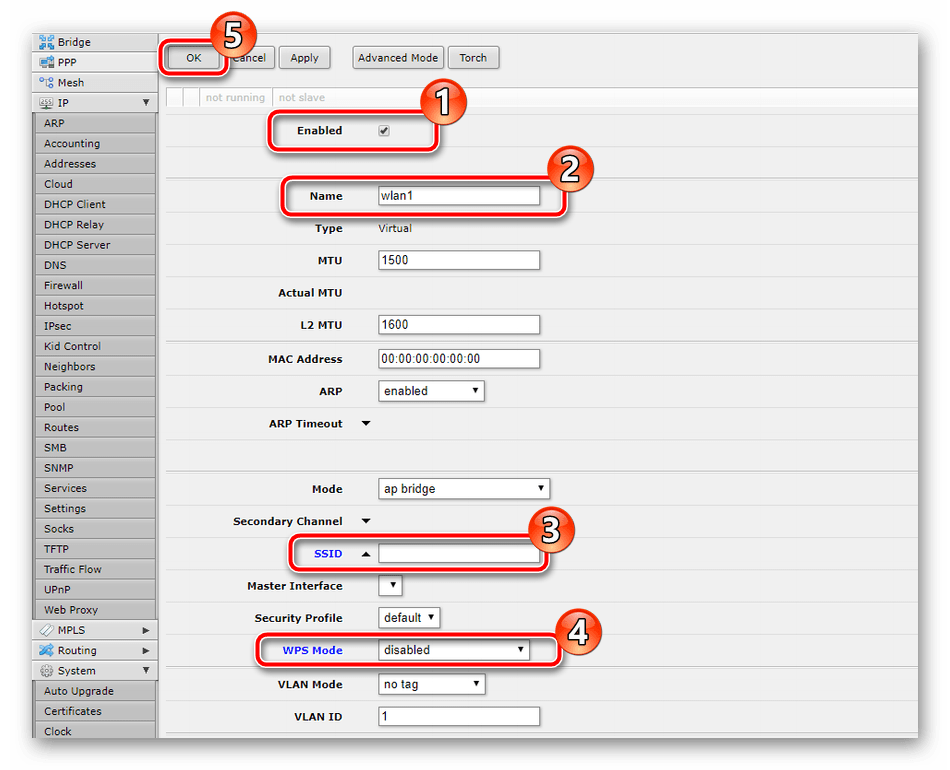
Читайте також: що таке і навіщо потрібен WPS на роутері
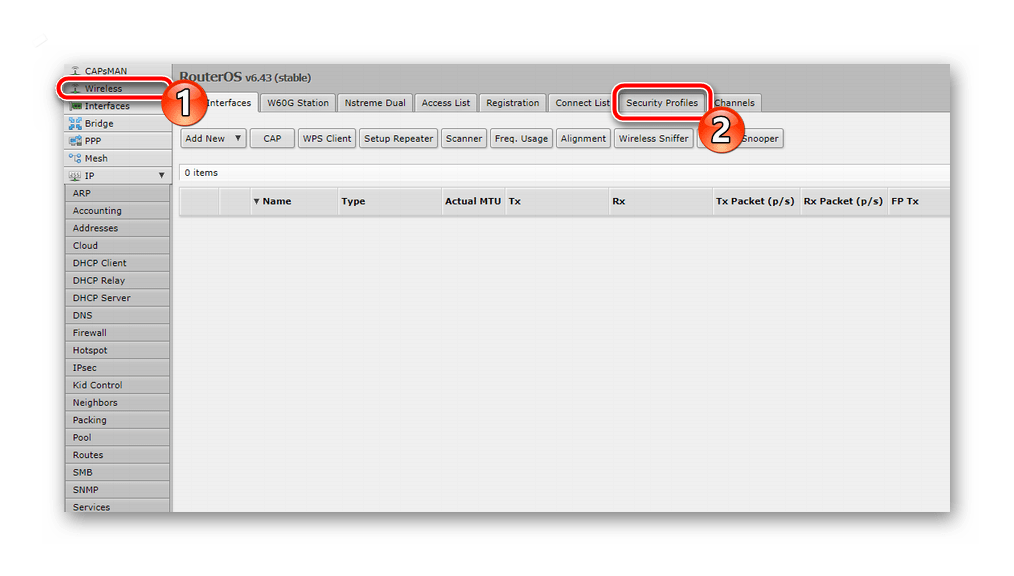
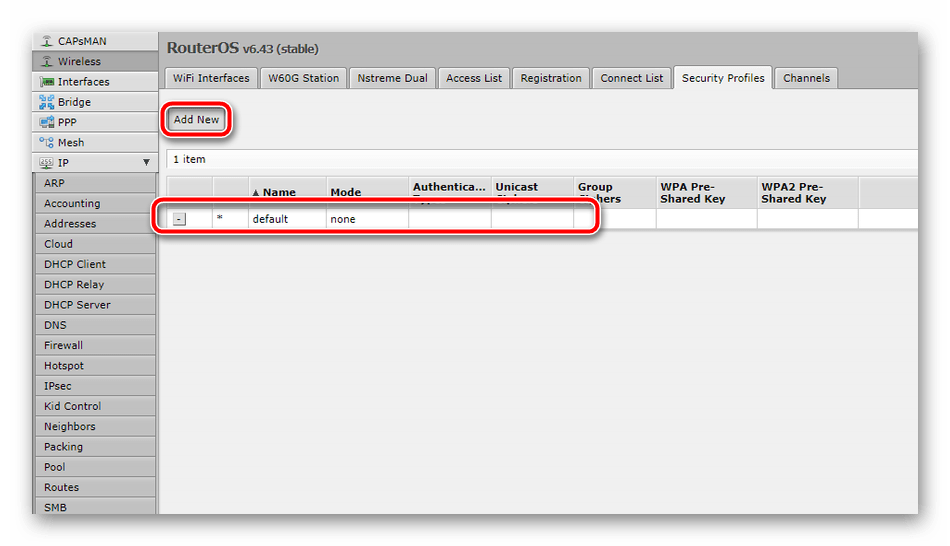
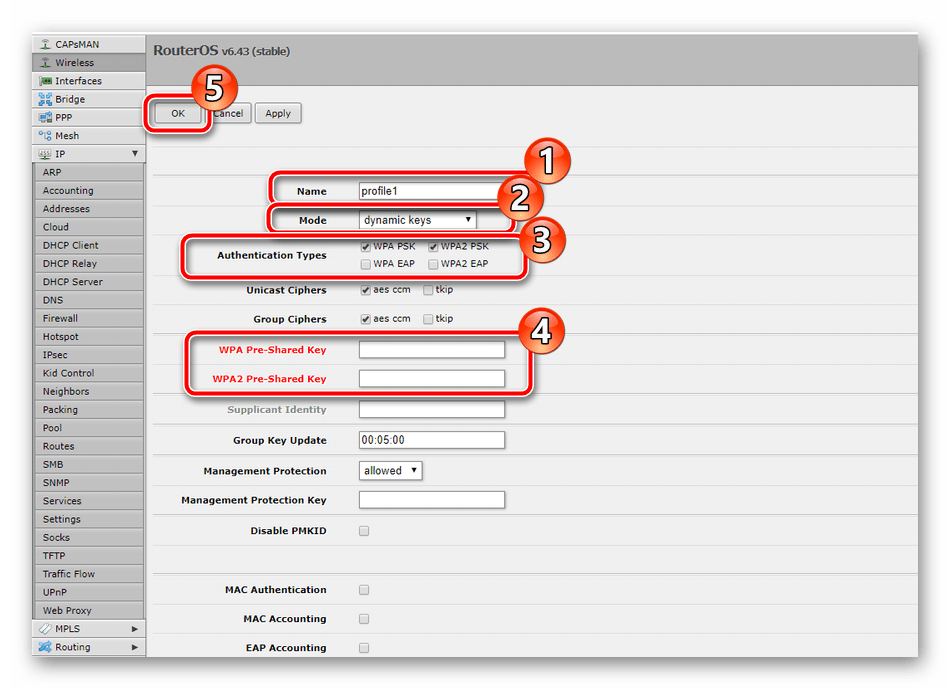
На цьому процес створення бездротової точки доступу закінчено, після перезавантаження роутера вона повинна функціонувати нормально.
Параметри безпеки
Абсолютно всі правила безпеки мережі маршрутизатора Mikrotik задаються через розділ «Firewall» . У ньому присутня величезна кількість політик, додавання яких відбувається наступним чином:
- Відкрийте розділ «Firewall» , де відображатимуться всі присутні правила. Перейдіть до додавання натисканням на «Add New» .
- У меню задаються необхідні політики, а потім ці зміни зберігаються.
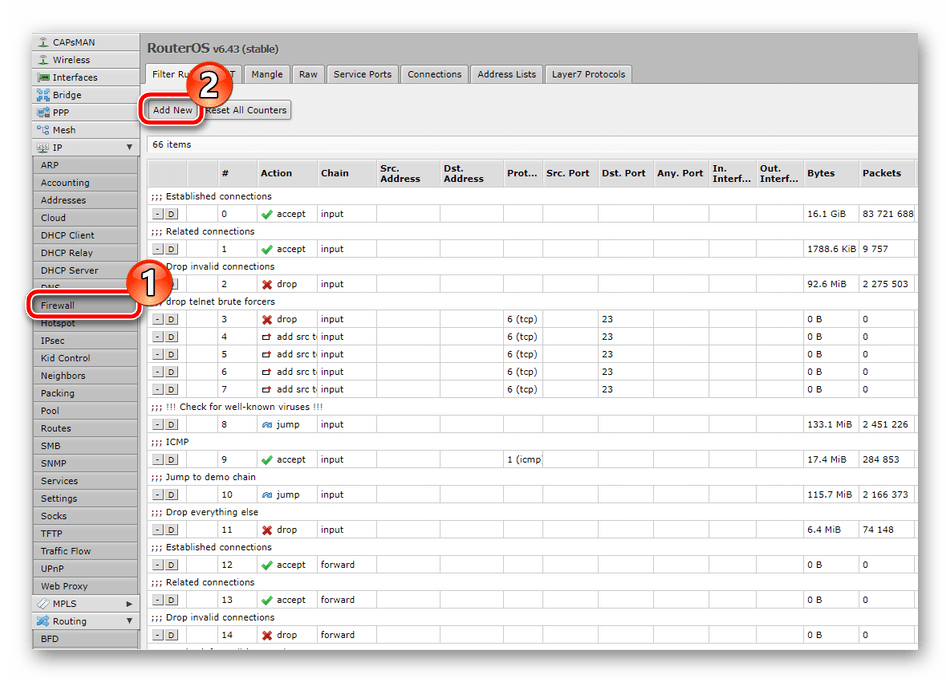
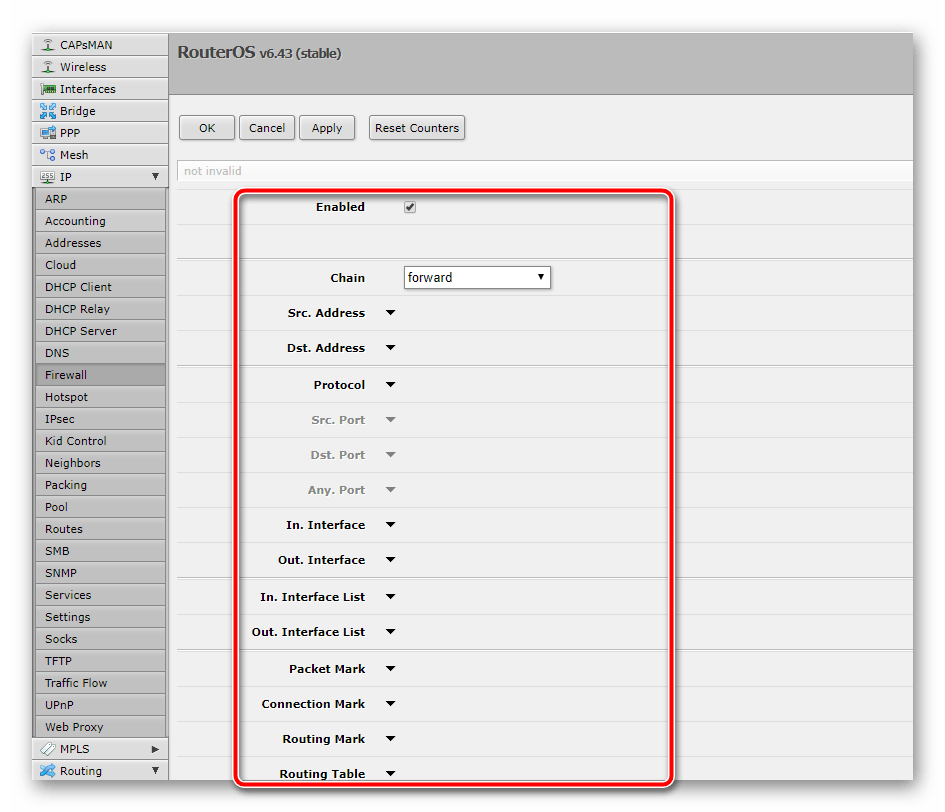
Тут присутня величезна кількість тонкощів і правил, що не завжди потрібно звичайному користувачеві. Ми рекомендуємо до ознайомлення іншу нашу статтю за посиланням нижче. У ній ви дізнаєтеся детальну інформацію про налагодження основних параметрів фаєрвола.
Детальніше: Налаштування фаєрвола в роутері Mikrotik
Завершення налаштування
Залишилося розглянути всього кілька не найважливіших пунктів, після чого процедура конфігурації роутера буде закінчена. Наостанок треба виконати такі дії:
- Відкрийте категорію «System» і виберіть підрозділ «Users» . У списку знайдіть обліковий запис адміністратора або створіть новий.
- Визначте профіль в одну з груп. Якщо це адміністратор, правильніше буде призначити йому значення «Full» , потім натисніть на «Password» .
- Введіть пароль для доступу до веб-інтерфейсу або Winbox і підтвердьте його.
- Відкрийте меню «Clock» і встановіть точні час і дату. Така настройка необхідна не тільки для нормального збору статистики, а й коректної роботи правил фаєрвола.
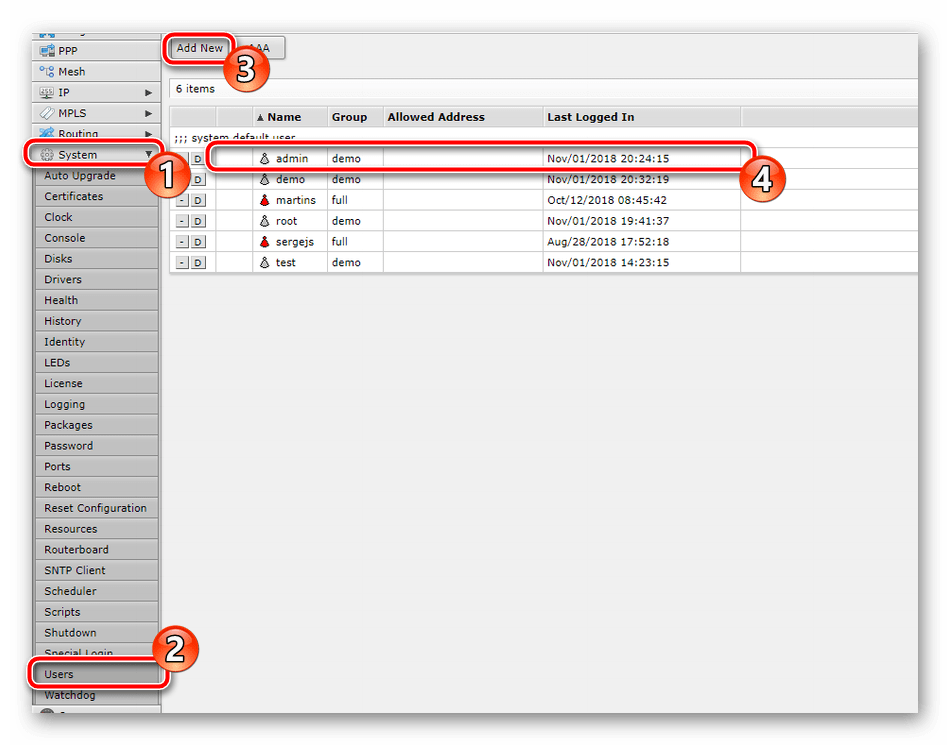
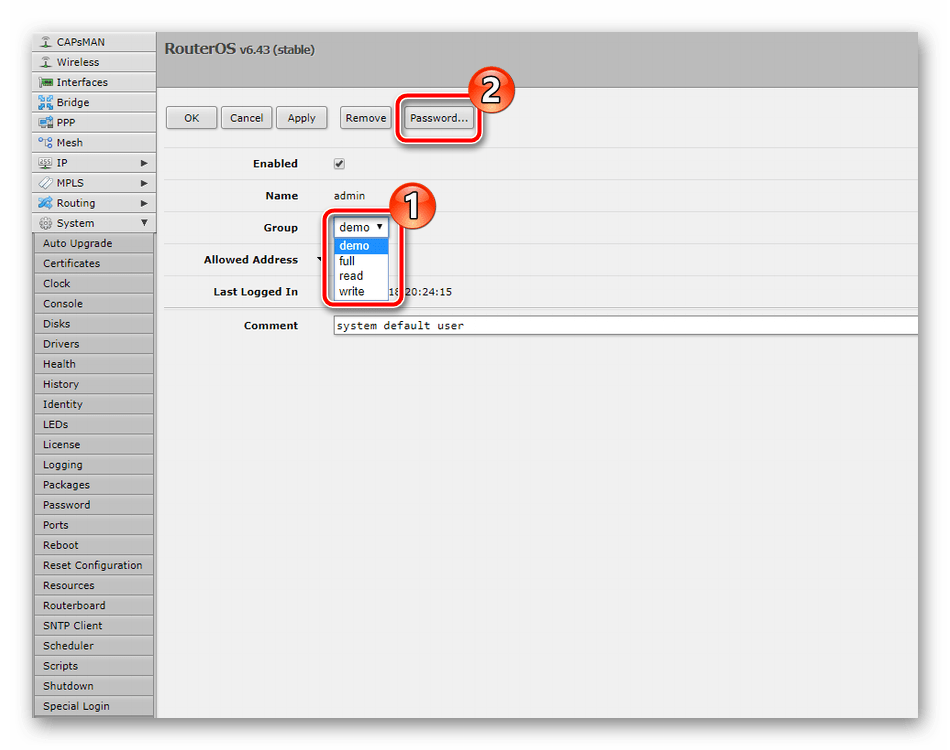
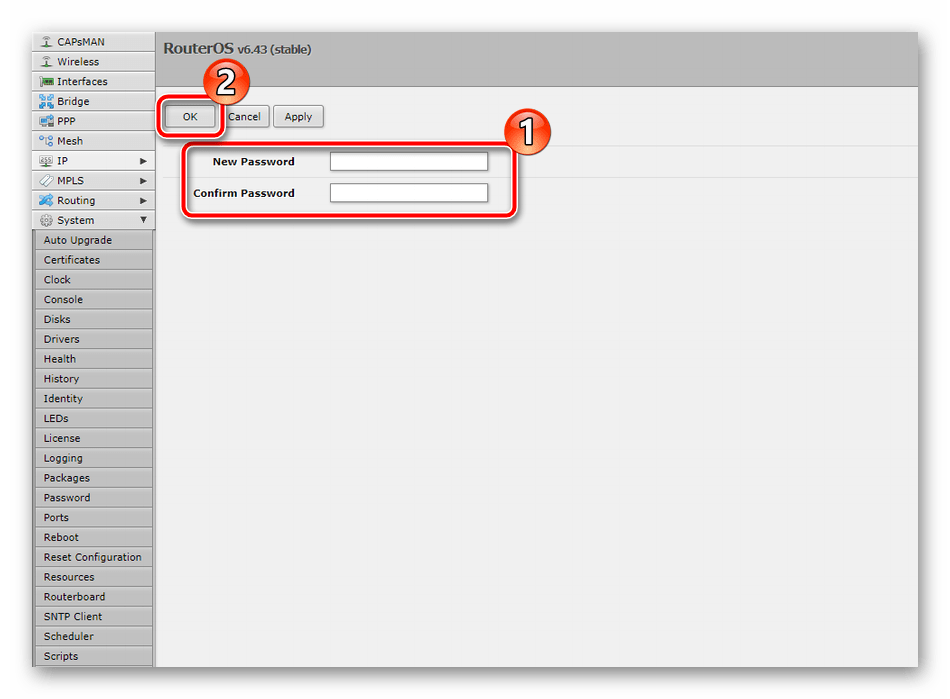
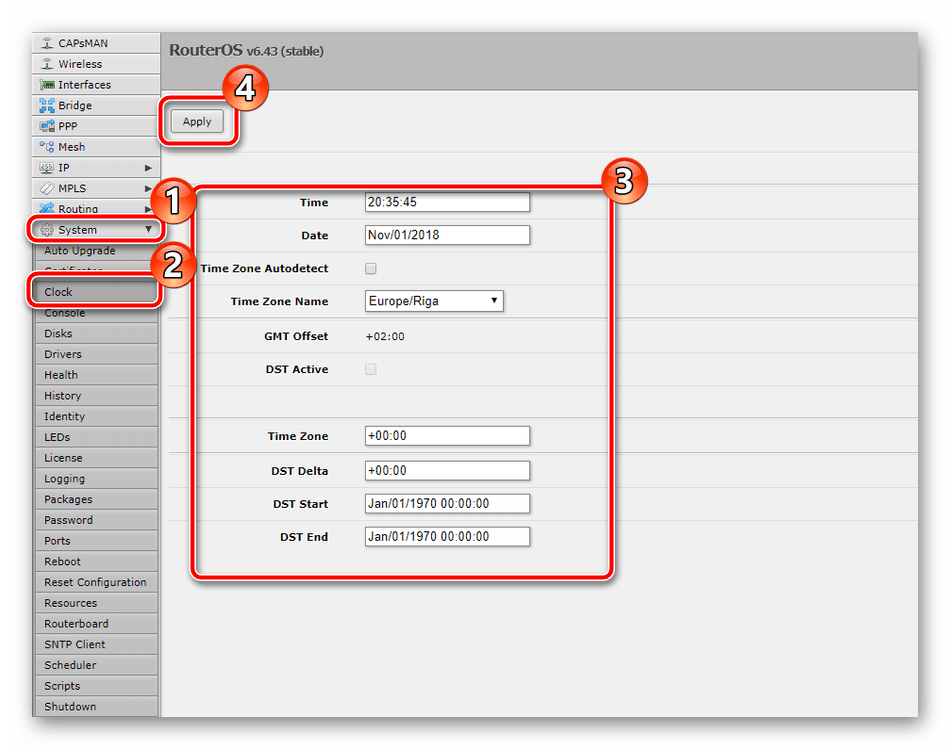
Тепер перезавантажте роутер і на цьому процес налагодження повністю завершено. Як бачите, іноді буває складно розібратися в цілій операційній системі, проте впоратися з цим може кожен, доклавши певних зусиль. Сподіваємося, наша стаття допомогла вам в налаштуванні RB951G-2HnD, а якщо залишилися які-небудь питання, задавайте їх в коментарях.




